Word tekstin muotoilu ja tyylit | Microsoft Word
Sisällysluettelo:
Yhdessä Windows 8/10 , saatat olla hyvä kokemus käyttää Office 2013/16, koska tämä Office painos sisältää paljon uusia ominaisuuksia ja parannuksia. Pick Up Where Left Off -toiminnon avulla voit aloittaa työskentelyn juuri tässä vaiheessa, jossa olet ehkä lopettanut aiemman päivän työskentelyn. Tämä johtuu siitä, että Word seuraa viimeisiä kolmea paikkaa, joissa kirjoitit tai muokannut tekstiä. Joissakin Sanan aikaisemmissa versioissa sinun oli painettava Shift + F5 käyttääksesi paluu-ominaisuutta. Office 2013: ssa saat vasemmalla puolella olevan ilmoituksen, jossa kysyt, haluatko valita, missä olet jättänyt.

Kun suljet asiakirjan, Word tallentaa automaattisesti viimeisimmän sijainnin asiakirjassa. Jos otat tauon lukemasta, kun avaat asiakirjan uudelleen, voit noutaa sinut, mistä jätit. Jos olet kirjautunut Officeen, Resume Reading toimii myös, jos avaat asiakirjan uudelleen toisesta tietokoneesta tai muusta laitteesta.
Jos sinusta tuntuu, että tämä ominaisuus ei ole sinulle hyödyllinen, sinun kannattaa poistaa se käytöstä. Tässä artikkelissa näytämme sinulle mahdollisuuden poistaa ominaisuus käytöstä kokonaan, jotta se älä enää ärsyttäisi sinua. Seuraavassa on ohjeet:
Poista valinta, jossa jätät sanan
1. Paina Windows Key + R yhdistelmää, kirjoita Regedt32.exe Avaa Rekisterieditori . 2. Siirry seuraavaan paikkaan:
HKEY_CURRENT_USER Software Microsoft Office 15.0 Suorita
Word Reading Locations

3. Tässä Reading Locations avain on syyllinen ja on vastuussa kärjen muodostumisesta Office -komponenttien käynnistyksessä. Jos poista tämä avain, se auttaa poistamaan kärki välittömästi. Mutta heti, kun käynnistät koneen uudelleen, avain kirjoitetaan uudestaan järjestelmä ja kärki alkaa ponnahtaa ylös. Joten meidän on tehtävä tämä avain vain luku kaikille, jotta järjestelmä ei voi kirjoittaa uudelleen. 4. Napsauta Lisäasetukset

yllä esitetyssä ikkunassa. . 5. Valitse Käytä , jota seuraa

OK. , tee sama uudelleen Käyttöoikeudet -ikkunassa. Voit sulkea Rekisterieditori nyt, käynnistä uudestaan nähdäksesi tulokset. Toivottavasti artikkeli on hyödyllinen!
Jos olet web-kehittäjä, silloin olet todennäköisesti etsimässä tarpeeksi hyvä HTML-editori, tai haluat etsiä vaihtoehdon nykyiseen editoriin , jos jokin menee pieleen. Monet web-kehittäjät käyttävät valintaa

Adobe Dreamweaver
Jos sinulla on Zune Player tai Zune HD Player , saatat joutua toisinaan lähettämään Tuotekäsikirjan tai sen lisävarusteiden käyttöohjeet. Jos olet menettänyt tulostusversion, voit ladata ne Microsoft Download Centeristä.
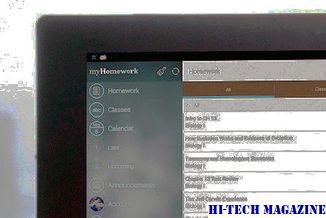
Online-kopiot Zune Playerista ja Zune HD -soittimesta
Jos olet määrittänyt Windows 7: n tai Windows Server 2008 R2: n kanssa toimivan asiakastietokoneen käyttämään jaettua verkkotulostinta tulostettavaksi , ja jos huomaat, että tulostustyö toistuvasti epäonnistuu, silloin sinun on ehkä asennettava tämä korjaustiedosto Microsoftilta.

Kun tämä ongelma ilmenee, et saa virhesanomaa asiakastietokoneessa. Tulostustyöt eivät tulostu fyysiselle tulostimelle.







